久しぶりに熊本ー福岡間の移動にバスを使用しました。
4枚綴りの回数券が安いと思っていたのですが、それ以上に安くて便利なものがありました。
ここではその購入方法と使用方法をお伝えします。
早いのは新幹線、遅くまであるのはバス
ちなみに新幹線利用と、バス利用でどのくらいの時間と費用がかかるでしょうか。
熊本ー福岡間(片道)
新幹線:移動時間は約40分〜50分、4,610円
バス:移動時間は約2時間、2160円
(2019年現在)
やはり新幹線は移動時間が短い分値段が高く、バスは移動時間が長い分安いですね。
時間をかけたくない人は新幹線が良いと思いますが、実は終電が遅くまであるのはバスなんです!(博多から熊本へ行く場合)
新幹線が23時10分が最終ですが、バスは23時18分。8分差ですが、結構大きいですよね。
4枚綴りより安いのは電子チケット
さて、ここでは一番安い移動手段である、バスのより安いチケットのご紹介をします。
それは電子チケットです。
バスのチケットは5種類あります。
- ICカード支払い、現金支払い
- 往復割引乗車券
- ペア券
- スーパー回数券(4枚綴り)
- スマートフォン専用回数券(4枚綴り)
それぞれ説明します。
ICカード支払い、現金支払い
他の交通手段にも使用するICカードでの支払いや現金払いが出来ます。
この場合のお値段は片道2,160円です。
往復割引乗車券
こちらは販売所で乗車券を購入して使える券です。
1人分往復3,700円なので、420円お得です。
発売所はひのくに号 往復乗車券(交通センター) の発売窓口ページよりご確認ください。
ペア券
こちらは販売所で乗車券を購入して使える券です。
二人分片道3,700円なので、420円お得です。
発売所はひのくに号 ペア乗車券 の発売窓口ページよりご確認ください。
スーパー回数券(4枚綴り)
こちらは販売所で乗車券を購入して使える券です。ただし使用期限があり、購入後半年間のうちに使い切る必要があります。
1人分片道4回分、7,400円なので、1,240円お得です。
発売所はひのくに(熊本⇔福岡) スーパー回数券 の発売窓口ページよりご確認ください。
スマートフォン専用回数券(4枚綴り)
こちらはアプリをダウンロードし、その中でチケットを購入します。ただし使用期限があり、購入後半年間のうちに使い切る必要があります。
1人分片道4回分、7,000円なので、1,640円お得です。
この中で一番格安のお得商品です!笑
購入方法は下記に記載します。
スマートフォン専用回数券の購入方法
iPhoneを使用の方
Appstoreで「バスもり」と検索します。もしくは下記よりリンク先に飛んでください。
Androidを使用の方
Google Playで「バスもり」と検索します。もしくは下記よりリンク先に飛んでください。
※アプリの評価がどちらも悪いのですが、iPhoneアプリで言われている、読み込み画面で落ちるという件は解決してあるようなので、今の所問題ないと思います。ちなみに私は実際に使ってみて、特に問題はありませんでした。
アプリをダウンロードしたら「回数券・空港線の購入」を選択します。
出発地、到着地、路線、バス停1(乗車するバス停)バス停2(降車するバス停)を全て埋めてください。
ここでは下記のように選択しました。
出発地:熊本
到着地:福岡
路線:ひのくに号回数券
バス停1:熊本
バス停2:福岡・福岡空港
そうすると「1件見つかりました」と表示され、「ひのくに号回数券4枚綴り7,000円」が出てきたのでそれを選びます。
次に、購入冊数を選択します。4枚綴りを1つ買いたい場合は1を選択します。(4枚綴りで4回乗れます)
支払い方法は下記より選べるのでお好きなものを選んでください。
- クレジットカード
- ローソン・ミニストップ支払い
- ファミリーマート支払い
- デイリーヤマザキ支払い
- セイコーマート支払い
- 楽天銀行
- ジャパンネット銀行
- じぶん銀行
- 住信SBIネット銀行
- ペイジー(ATM)
- ペイジー(ネットバンキング)
確定ボタンを押したら確認画面が出て購入が出来ます。
クレジットカードを選んだ方はカード情報を記入してください。
すぐに決済されるのですが、チケットの反映には少し時間がかかるようですのでお待ちください。
これで購入は完了です!
スマートフォン専用回数券の使用方法
購入したら実際に使う番です。
ICカードやその他の乗車券の場合は、乗車の際にカードをかざしたり回数券を取る必要があるのですがこちらはそれがありません。
なので、乗車の際にやることはありません。あ、シートベルトは締めましょう笑
降車の際に、アプリを起動させ、QRコードを読み込み、その画面を運転手の方に見せるだけです。
降車の際の手順を順番に説明します。
降りるバス停が近づいてきたらアプリを立ち上げてください。
アプリ内下のメニューバーから「チケット」を選択します。
一番上の数字が使える回数です。左にスライドすることでチケットの画面を切り替えて4回分使用できます。
使用したい数字のチケットを表示して、「スライドして乗車券をもぎる→」の部分を右へスライドします。
するとチェックボックスが出てきます。
このチケットを使用するかの確認なので四角を選んでチェックを入れたら「OK」を選択します。
初回起動の場合にはカメラへのアクセスを許可するか、ということが聞かれるので「はい」を選択します。
次にスマートフォンのカメラが起動し、QRコードを読める状態になります。
降車の際にはここまで準備しておくと降りるときにスムーズです。
そしてバス停に着いたら、運転手さんの隣にある運賃箱を確認してください。
そこにQRコードが貼られています。
これを先ほど準備したアプリでコードを読み込んでください。
画面が切り替わり、QRコードを読み込んだ時間と「使用済み」の文字が表示されている状態になります。
この画面を運転手さんに見せます。
これで運転手さんに確認してもらい問題なければバスを降ります。
長旅お疲れ様でした!
使い方はこのような流れになります。
最後に
実際に使用してみて、特に問題なく使えたので気になっている方はぜひ使ってみてください!
使用期限があるのでそこには注意して購入しましょう!
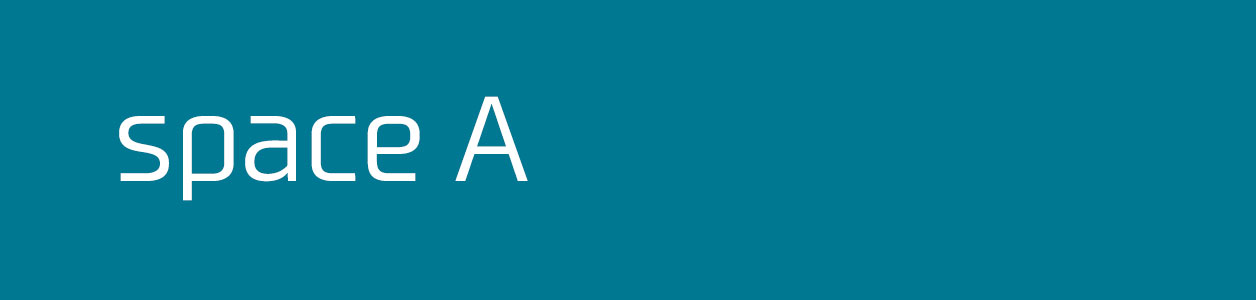




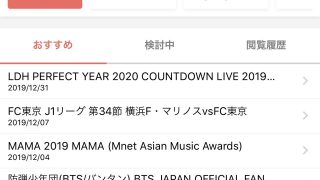
























コメント